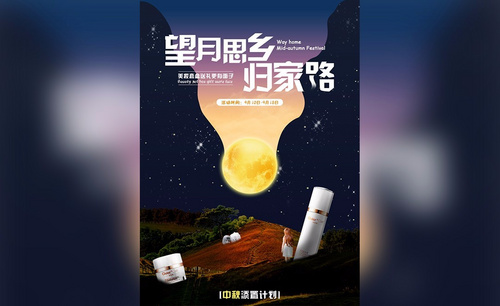怎么用PS设计美妆唯美海报
发布时间:暂无
1、首先分析【本课的主要内容】。

2、打开【ps-新建画布-1920x700px-72dpi】【新建图层-拉出参考线(990)】导入【背景图片】添加【图层蒙版】进行涂抹。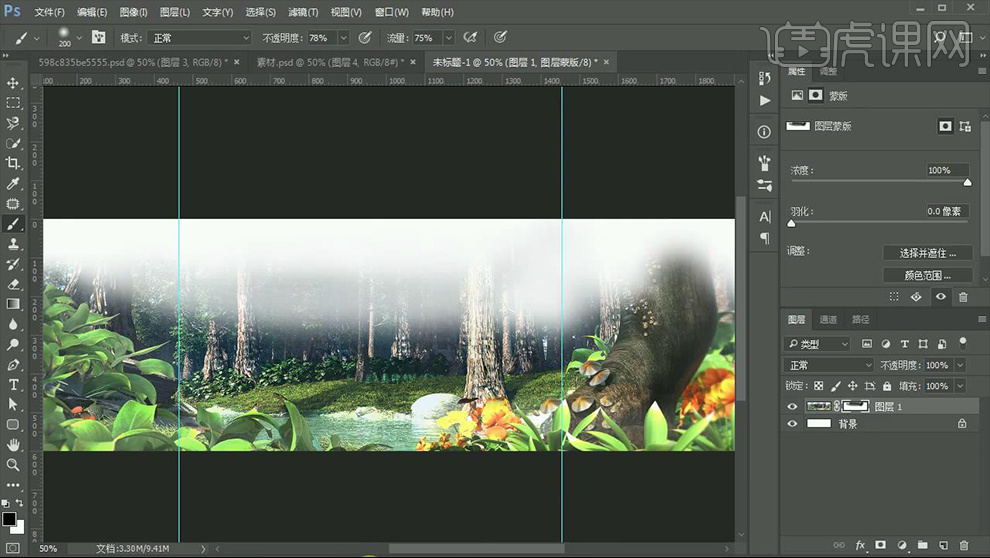
3、继续导入【其他素材】添加【蒙版】进行调整。
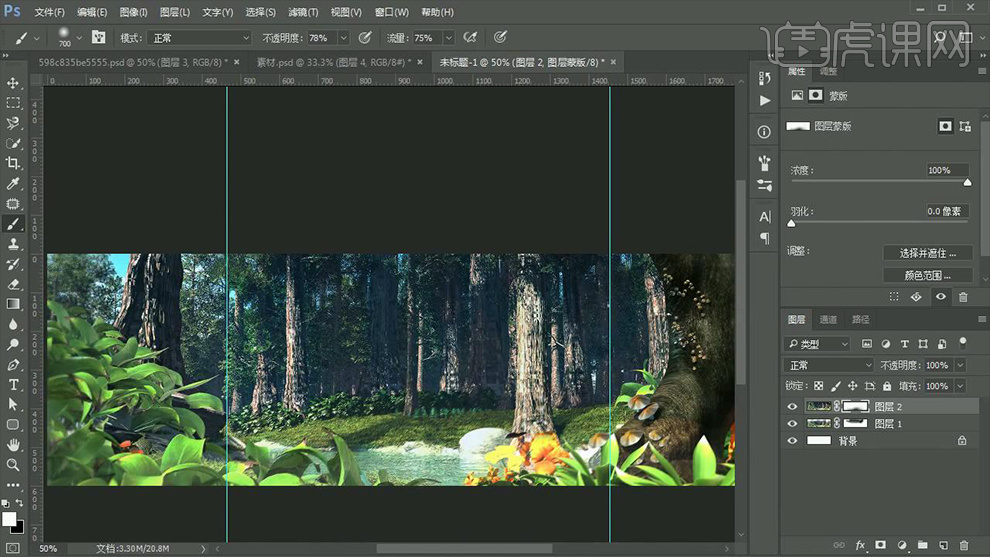
4、导入【产品素材】调整大小、位置和图层顺序。

5、按住【CTRL-单机图层缩略图-提取选区】【新建图层-填充深灰色】【CTRL+T-按住CTRL拉动】。
6、添加【高斯模糊】【降低图层不透明度】。
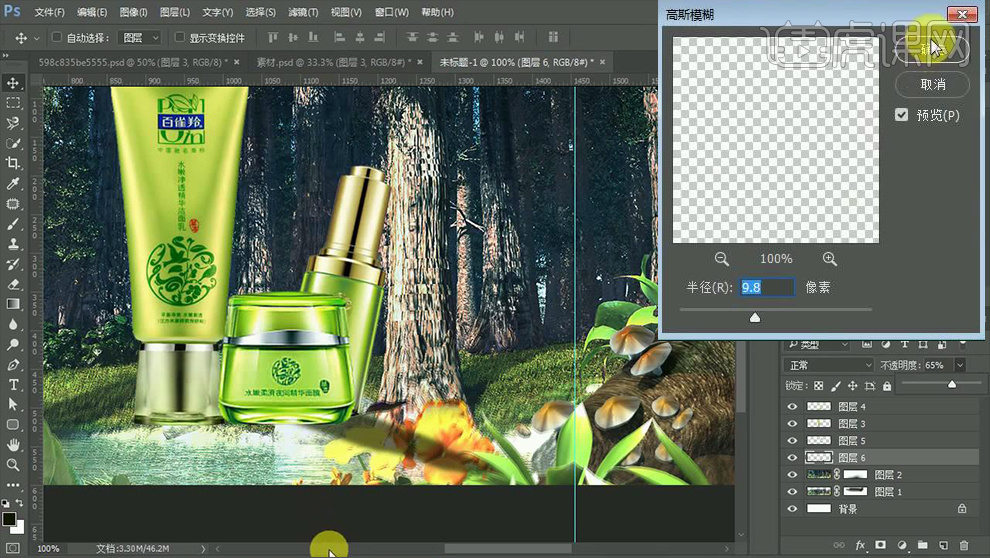
7、同样的方法给其他产品添加‘投影效果’,调整完成后【编组-命名为化妆品】。

8、【CTRL+J复制一层-CTRL+E合并图层】【调出选区-新建图层】使用【白色画笔】涂抹‘边缘’【混合模式改为叠加】。
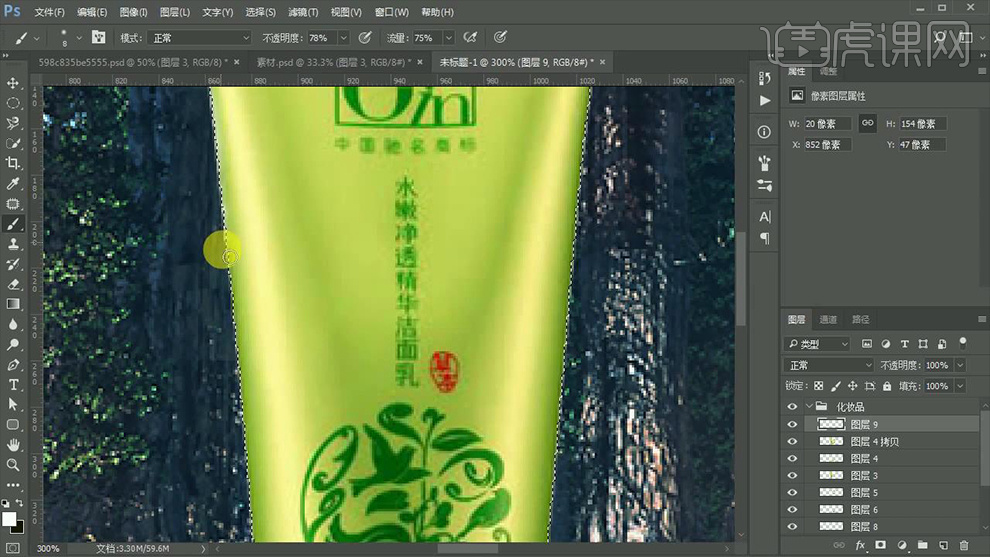
9、同样的方法添加‘暗光’,增强明暗对比度,【混合模式改为叠加】。

10、找到【图层4拷贝图层】添加【USM锐化】参数如图。
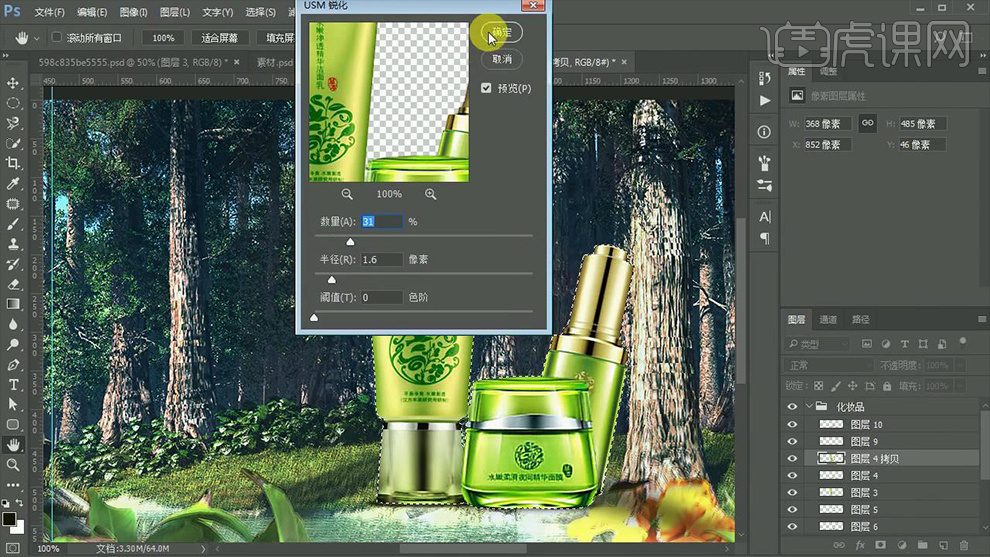
11、绘制【圆角矩形(圆角半径30px)】然后【新建图层】使用【黄色画笔涂抹】【创建剪切蒙版】。
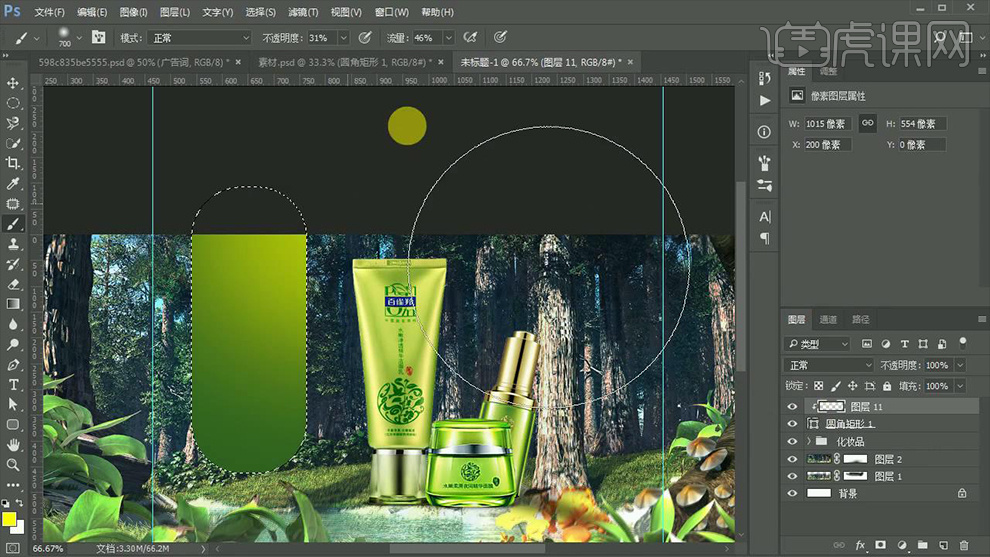
12、输入【广告词(找类似参考,进行排版)】调整摆放位置(直线部分-新建图层-使用白色铅笔(1px-硬边缘画笔-按住SHIFT绘制直线)】。【降低不透明度70%左右】

13、导入【装饰素材(树枝、鲜花素材)】然后【CTRL+SHIFT+ALT+E盖印图层】添加【USM锐化】。
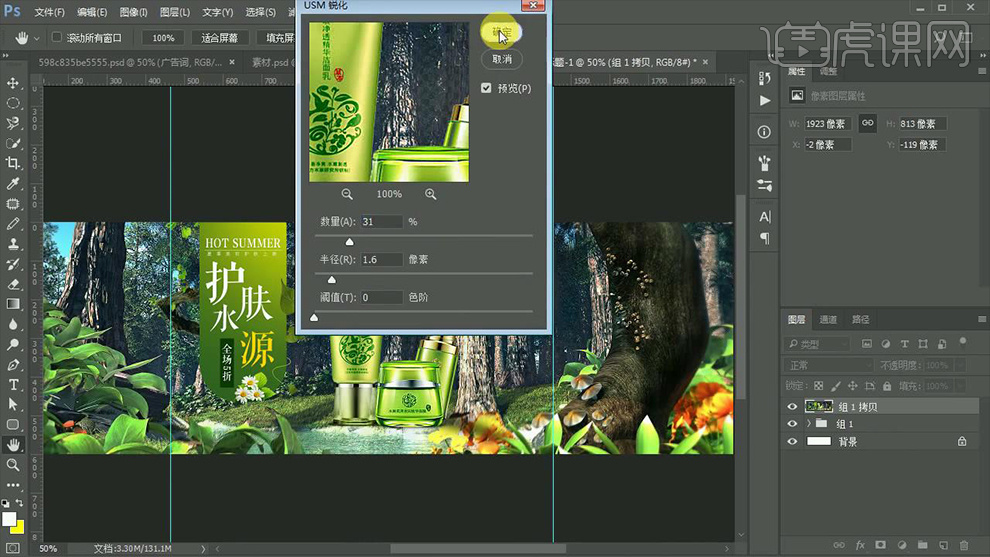
14、打开【Camera Raw滤镜】调整【参数如图】。
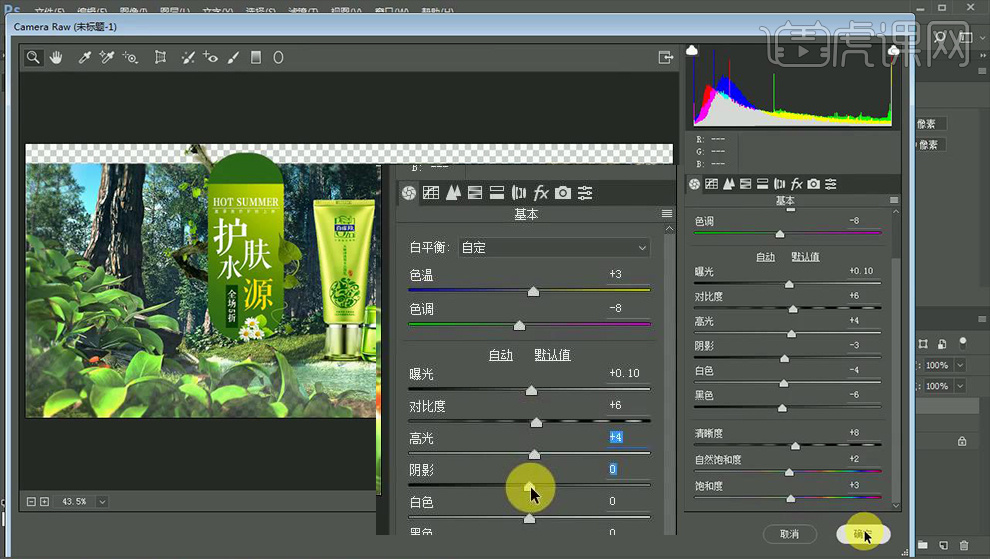
15、【新建图层】【填充黑色】添加【滤镜-渲染-镜头光晕】【混合模式改为滤色】。
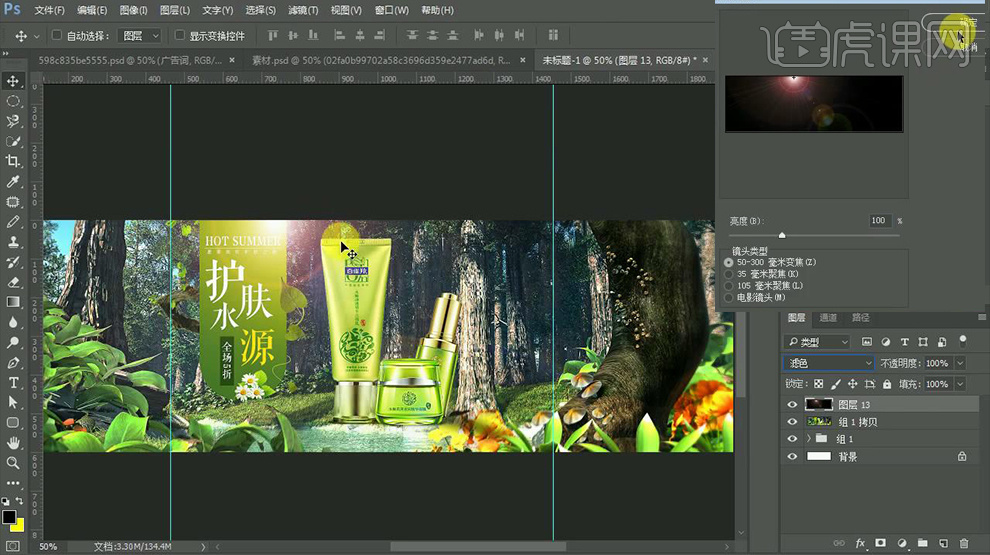
16、添加【蒙版】使用【画笔】涂抹掉多余部分。
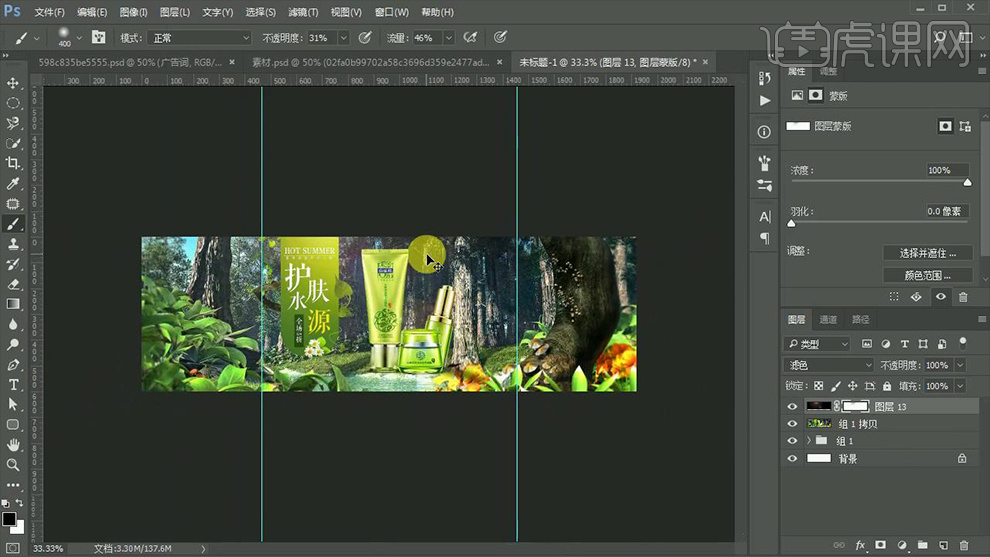
17、本课内容小姐如图所示。

18、最终效果如图所示。